ExcelおよびGoogleスプレッドシートで文字数制限を設定する方法
ExcelとGoogleスプレッドシートで文字数制限(add a character limit in Excel and Google Sheets)を追加したい場合は、この記事が役に立ちます。エラーまたはアラートメッセージを表示することもできます。WordデスクトップアプリとExcelOnlineの(Excel Online)どちらを使用していても、このチュートリアルでも同じことができます。
チームメンバーとスプレッドシートを共有したいが、チームメンバーが特定の数値を超える値を入力できるようにしたくないと仮定します。つまり、ユーザーがプリセットフィルターを通過する値を入力できないように、文字数制限を設定する必要があります。Excelでエラーや警告メッセージ(show an error or alert message in Excel)を表示するのは簡単ですが、このガイドでは、スプレッドシートの編集に使用するすべての一般的なアプリで文字数制限を設定します。
Excelで(Excel)文字数(Character)制限を設定する方法
Excelで文字数制限を追加するには、次の手順に従います-
- スプレッドシートを開き、セルを選択します。
- [データ(Data)]タブに移動します。
- [データ検証](Data Validation)ドロップダウンリストから[データ検証](Data Validation)を選択します。
- [許可](Allow)ドロップダウンリストから[テキストの長(Text length)さ]を展開します。
- データ(Data)リストから基準を選択します。
- [最小(Minimum)]ボックスと[最大(Maximum)]ボックスにテキストの長さを入力します。
- [ OK ]ボタンをクリックします。
詳細については、読み続けてください。
まず、 Excel(Excel)でスプレッドシートを開き、セルを選択する必要があります。次に、 [データ (Data )]タブ に移動し、[データ検証 (Data Validation )]ドロップダウンリストを展開します。ここには、データ検証(Data Validation)と呼ばれるオプションがあります 。クリックして。
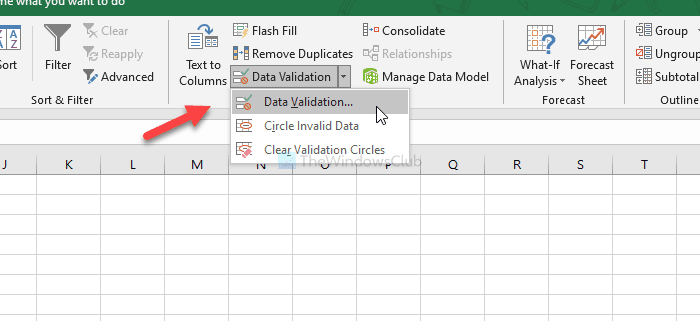
ウィンドウが開いたら、 [設定 (Settings )]タブが表示されていることを確認してください。その場合は、 [許可] (Allow )ドロップダウンリストを 展開し、[テキストの長さ(Text length)]を選択します。その後、 データ (Data )リストから制限基準を選択します。
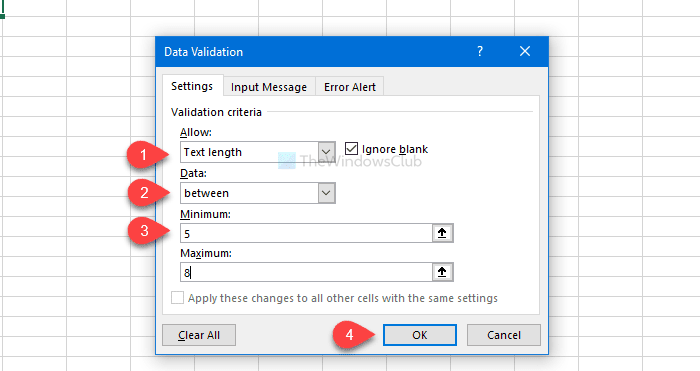
次に、データ(Data)の選択に従って文字数制限を入力する必要があります。完了したら、[ OK ]ボタンをクリックします。
今後、特定のセルの制限に準拠しなかった場合は、エラーメッセージが表示されます。
ExcelOnlineで文字数制限を追加する方法
Excel Onlineで文字数制限を追加するには、次の手順に従います-
- ExcelOnlineでスプレッドシートを開きます。
- [データ(Data)]タブに切り替えます。
- [データ検証(Data Validation)]オプションをクリックします。
- [許可](Allow)リストから[テキストの長さ(Text Length)]を選択します。
- データ(Data)リストから文字数制限を選択します。
- [最小(Minimum)]ボックスと[最大(Maximum)]ボックスに制限を入力します。
- [ OK ]ボタンをクリックします。
開始するには、 Excel Online(Excel Online)でスプレッドシートを開き、 [データ (Data )]タブに切り替え ます。ここに、データ検証(Data Validation)と呼ばれるオプションが表示されます 。クリックして。
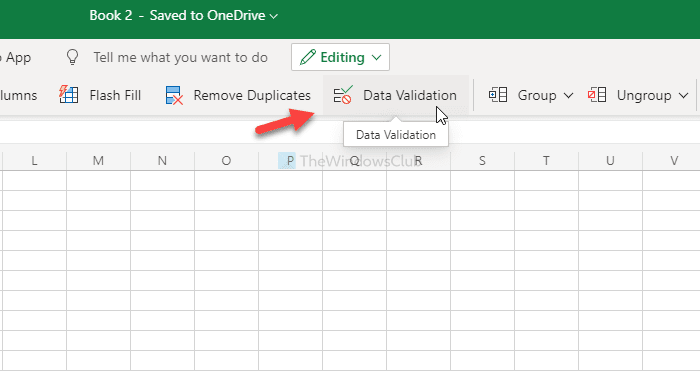
ウィンドウを開いた後、 [許可] (Allow )ドロップダウンリストを 展開し、[テキストの長さ(Text Length)]を選択します。その後、[ データ (Data )]ドロップダウンリストから要件を選択します。次に、[最大(Maximum)]ボックスと[最小](Minimum)ボックスに文字数制限を入力する必要があります。
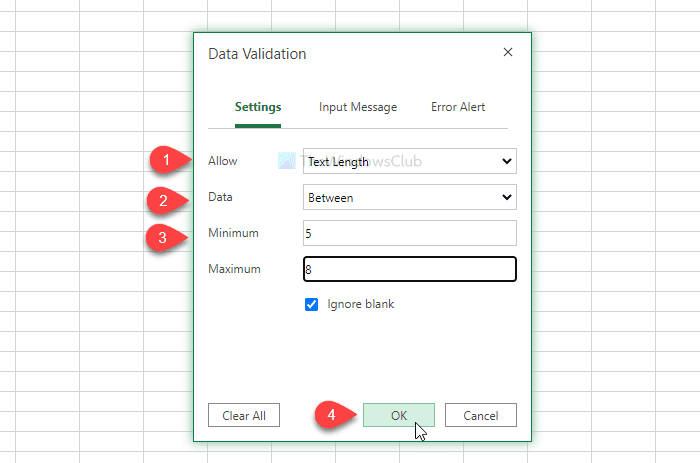
最後に、[ OK ]ボタンをクリックして変更を保存します。参考までに、入力メッセージ(Input Message)とエラーアラート(Error Alert)を表示できます。誰かが値を入力しようとしたり、選択したセルに間違った値を入力しようとしたときに表示されます。そのためには、 [入力メッセージ (Input Message )]または [エラーアラート (Error Alert )]タブに切り替えて、表示するメッセージを入力します。
Googleスプレッドシートの文字を制限する方法
Googleスプレッドシート(Google Sheets)に文字数制限を追加するには、次の手順に従います-
- Googleスプレッド(Google Sheets)シートでスプレッドシートを開きます。
- セルを選択します。
- メニューバーの[データ]をクリックします。(Data)
- リストから[データ検証](Data validation)を選択します。
- セル範囲を(Cell range)選択します。
- [基準(Criteria)]ドロップダウンリストを展開し、[カスタム数式はオプション]を選択します(Custom formula is)。
- Enter =regexmatch(A3&””、” ^(。){1,5} $”)と入力します。
- [警告(Show warning)を表示]オプションを選択します。
- [保存(Save)]ボタンをクリックします。
これらの手順の詳細バージョンを確認してみましょう。
まず、Googleスプレッド(Google Sheets)シートでスプレッドシートを開き、フィルタを追加するセルを選択します。その後 、上部のメニューバーの [データ ]オプションをクリックし、リストから[(Data )データ検証 (Data validation )]オプションを選択します。
開いたら、 セル範囲(Cell range)を選択します。1つのセルの場合、変更は必須ではありません。次に、[ 基準 (Criteria )]ドロップダウンリストを 展開し、[カスタム数式 (Custom formula is )]オプションを選択します。
次に、対応するボックスに次の数式を入力する必要があります-
=regexmatch(A1&"","^(.){1,6}$")
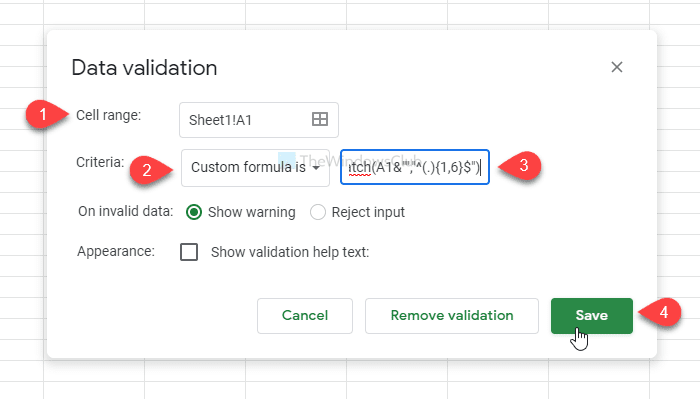
次のステップに進む前に、要件に応じて2つの変更を行う必要があります。まず(First)、 A1 はセル番号を表します。次に(Second)、 1,6 は文字数制限を定義します。ここで説明したのと同じことを設定すると、次のようになります。ユーザーは、A1セルに6を超える値を追加することはできません。
ExcelやExcelOnlineと同様に、警告または情報テキストを表示できます。そのためには、[ 検証ヘルプの表示]テキスト (Show validation help text )ボックスをオンにして、テキストを入力します。それとは別に、値を直接拒否することができます。そのためには、[ 警告(Show warning)を表示]オプションの代わりに [入力を拒否 (Reject input )]を選択し ます。
最後に、[ 保存 (Save )]ボタンをクリックして変更を保存します。
それで全部です!それが役に立てば幸い。
Related posts
Excel and Google SheetsにCurrent Date and Timeを表示する方法
Excel and Google Sheetsにドロップダウンリストを作成する方法
ExcelでGoogle Sheets接続する方法
Excel and Google Sheetsに湾曲したline graphを作る方法
ベストGoogle Sheets and Excel Online Calendar templates
Excelでシート、セル、列、数式を非表示にする方法
Windows 11/10にRadar Chartを作成する方法
Excel、Word or PowerPointは最後に開始できませんでした
Microsoft ExcelのURLsからドメイン名を抽出する方法
Microsoft ExcelでHLOOKUP functionを使用する方法
ExcelでPercentile.Exc functionを使用する方法
ExcelでNETWORKDAYS functionの使用方法
ExcelでDGET functionを使用する方法
それらを保護するためにExcel formulaにセルをロックする方法
知っておく必要のある5つのGoogleスプレッドシートスクリプト関数
ExcelのYes or No entriesの数を数える方法
ExcelでRept Functionを使用する方法
破損したExcel Workbookを修復する方法
Microsoft Excelはあなたの情報を回復しようとしています
Excel spreadsheetにDynamic Chartを挿入する方法
